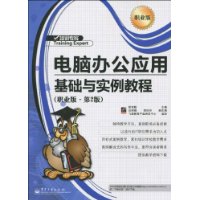| 商家名称 |
信用等级 |
购买信息 |
订购本书 |
|
|
 |
电脑办公应用基础与实例教程(职业版)(第2版) |
 |
|
 |
电脑办公应用基础与实例教程(职业版)(第2版) |
 |
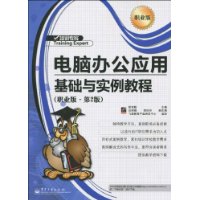
基本信息·出版社:电子工业出版社
·页码:352 页
·出版日期:2010年01月
·ISBN:7121097680/9787121097683
·条形码:9787121097683
·版本:第1版
·装帧:平装
·开本:16
·正文语种:中文
·丛书名:培训专家
内容简介 Office 2007是微软件公司出品的办公文档处理软件,它的功能完善、性能稳定、使用便捷,几乎在所有的行业都有它的身影,《电脑办公应用基础与实例教程(职业版)(第2版)》循序渐进地讲解了Office 2007在办公应用的操作知识、技巧和案例应用,内容涉及广泛,能使读者做到活学活用。
全书分为三大部分,分别为用Word提升行文能力篇、用Excel提升数据管理能力篇、用PowerPoint提升演讲能力篇。共分14章,内容包括用Word制作标准文档、用图形展示复杂内容、用表格说明逻辑信息、文档格式的规范化操作、制作文档的其他必会知识、用Excel完成基本数据管理、用图表展示数据、用公式获取数据统计结果、用分析手段获得辅助决策的信息、数据管理中的其他必会知识、制作专业化演示文档、统一与规范文稿版式风格、演示文稿中的其他元素、用动画渲染和增强演播效果。教学过程中精选了各类案例,以“知识点+案例”的设计思路,把工具的功能与实际案例的操作步骤和方法紧密地结合一起。
学习完《电脑办公应用基础与实例教程(职业版)(第2版)》后,可以帮助读者提高办公文档的设计与操作水平,掌握在办公文档处理中的各种技能。
《电脑办公应用基础与实例教程(职业版)(第2版)》是电脑办公的必备工具书,可供希望快速掌握电脑办公技能的用户参考学习,也可作为高等院校或相关培训学校的教材。
编辑推荐 《电脑办公应用基础与实例教程(职业版)(第2版)》:独特教学方法,直指职场必备技能
以流行的IT职位需求为切入点
目标式案例教学,紧扣培训学校教学需求
图例解说式的写作手法,更符合读者需求
提供教学资料下载
目录 第1篇 用Word提升行文能力篇
第1章 用Word制作标准文档 3
1.1 认识Word 2007界面 3
1.2 开始创建文档并输入文本 4
1.2.1 从模板文件开始 4
1.2.2 创建空白文档 6
1.2.3 页面设置 6
1.2.4 输入文本 7
1.2.5 文档的保存 8
1.3 打开文档查看内容 9
1.3.1 以不同的方式打开文档 9
1.3.2 设置显示比例 10
1.3.3 窗口拆分 11
1.4 设置文本和段落格式 11
1.4.1 设置文本格式 11
1.4.2 设置段落的对齐方式 12
1.4.3 设置首行缩进 13
1.4.4 设置行距 13
1.4.5 设置段间距 13
1.4.6 使用项目符号和编号 14
1.4.7 快速清除格式 15
1.5 边框和底纹 16
1.5.1 为文字和段落添加底纹和边框 16
1.5.2 为页面添加底纹和边框 17
1.6 文本编辑 18
1.6.1 文本移动与复制 19
1.6.2 查找与替换 19
1.7 文本的分栏处理 22
1.8 打印输出 23
1.8.1 预览打印效果 24
1.8.2 打印文档 24
1.8.3 逆序打印文档 24
1.9 行文常见技巧及疑难解析 25
1.9.1 隐藏功能区 25
1.9.2 添加按钮到“快速访问工具栏”中 25
1.9.3 为何不能使用即点即输功能? 26
1.9.4 如何删除页面中灰色的回车符号 26
1.9.5 为何拖动鼠标的方式不能移动文字了? 27
1.9.6 安装字体 27
1.9.7 打印时文档总是在下一页显示两行内容? 28
1.9.8 如何在早期版本中打开Word 2007的文档 28
1.10 测试题 28
第2章 用图形展示复杂内容 31
2.1 使用基本图形描述复杂内容 31
2.1.1 使用绘图画布 31
2.1.2 设置图形格式 33
2.1.3 任意形状中添加文字 34
2.1.4 设置图形 34
2.2 绘制任意图形 38
2.3 用图示表达抽象概念 40
2.4 在文档中使用图片 41
2.4.1 插入剪贴画 42
2.4.2 添加外部图片文件 43
2.4.3 编辑图片 44
2.4.4 设置图片格式 45
2.5 用艺术字突显标题 48
2.5.1 创建艺术字 48
2.5.2 文字格式与形状 49
2.5.3 修改文字 50
2.6 使用文本框 51
2.6.1 使用预定义格式的文本框 51
2.6.2 绘制文本框 51
2.7 图文混排中的技巧及疑难解析 52
2.7.1 解决文字在文本框中的显示效果 53
2.7.2 快速更改自选图形的好方法 53
2.7.3 裁剪图片 54
2.7.4 透明图片底色 54
2.7.5 设置图形默认格式 55
2.8 测试题 56
第3章 用表格说明逻辑信息 59
3.1 表格的创建 59
3.1.1 插入表格 59
3.1.2 绘制表格 60
3.1.3 将文字转换为表格 61
3.2 表格的编辑 62
3.2.1 选定表格元素 62
3.2.2 对齐表格中的文本 63
3.2.3 自动调整表格 64
3.2.4 设置行高和列宽 64
3.2.5 合并和拆分单元格 66
3.2.6 添加或删除行和列 66
3.2.7 设置表格对齐方式 68
3.3 改变表格外观 68
3.3.1 表格自动套用格式 68
3.3.2 边框和底纹 70
3.4 表格使用中的技巧及疑难解析 71
3.4.1 忽略内容调整行高 71
3.4.2 在表格前添加空行 72
3.4.3 避免同一个单元格中的内容被分隔到不同的页 72
3.4.4 拆分表格 72
3.4.5 标题行重复 73
3.4.6 绘制斜线表头 73
3.4.7 删除表格柜架,保留表格中的文字 74
3.4.8 在表格中计算 75
3.5 测试题 76
第4章 文档格式的规范化操作 79
4.1 设置样式和格式 79
4.1.1 应用样式 79
4.1.2 自定义样式 80
4.1.3 修改样式 83
4.1.4 为样式添加快捷键 84
4.1.5 使用样式跟踪功能 85
4.1.6 样式的更新 86
4.1.7 删除样式 87
4.2 使用快速样式集 88
4.2.1 应用样式集 88
4.2.2 创建样式集 89
4.2.3 应用颜色字体方案 90
4.3 设置页眉和页脚 91
4.3.1 使用页眉和页脚 91
4.3.2 添加页码 93
4.3.3 设置首页页眉和页脚 94
4.3.4 设置奇偶页不同的页眉 96
4.3.5 删除页眉和页脚 98
4.4 制作目录 98
4.4.1 手动制作目录 98
4.4.2 自动提取目录 99
4.4.3 修改目录格式 101
4.4.4 更新目录 102
4.4.5 删除目录 104
4.4.6 添加封面页 104
4.5 将文档保存为模板 105
4.6 文档格式规范化操作中的技巧及疑难解析 106
4.6.1 选取相同格式的文本 106
4.6.2 显示文本中的手动格式 107
4.6.3 为何样式列表中没有需要的样式或者未在样式列表中显示 108
4.6.4 如何让新建文档使用样式 108
4.6.5 如何设置“1-1”格式的页码 109
4.7 测试题 111
第5章 制作专业文档的其他必会知识 113
5.1 使用中文版式 113
5.1.1 拼音指南 113
5.1.2 带圈字符 114
5.1.3 纵横混排 115
5.1.4 合并字符 116
5.1.5 双行合一 116
5.2 文档的协同操作 117
5.2.1 使用批注 117
5.2.2 修订文档 118
5.2.3 使用审阅窗格 119
5.2.4 接受或拒绝修订 120
5.3 邮件合并 121
5.3.1 准备邮件合并的数据源和主文档 121
5.3.2 打开数据源文件 121
5.3.3 插入合并域 122
5.3.4 合并数据源与主文档 123
5.4 控制文档的安全性 124
5.5 制作专业文档的技巧及疑难解析 125
5.5.1 快速查找批注 125
5.5.2 让批注显示在文档的左侧 125
5.5.3 在邮件合并时,如何对数据文件中的记录进行筛选? 126
5.5.4 如何限制浏览者对文档的操作 126
5.5.5 保护文档格式不被修改 127
5.5.6 为何没有显示“开发工具”选项卡 129
5.6 测试题 129
第2篇 用Excel提升数据管理能力篇
第6章 用Excel完成基本数据管理 133
6.1 合理设置表格结构 133
6.1.1 了解表格的结构 134
6.1.2 设计表格结构时要注意的事项 135
6.2 数据的输入 136
6.2.1 单元格地址和区域的理解 136
6.2.2 输入和修改数据的基本过程 137
6.2.3 输入常数 137
6.2.4 设置小数点后的位数 137
6.2.5 输入日期和时间 138
6.2.6 输入编号 139
6.2.7 输入分数 140
6.2.8 输入货币格式的数据 140
6.2.9 设置上标和下标 141
6.2.10 为数据添加千位分隔符 142
6.3 使用填充柄功能 142
6.3.1 填充固定数据 142
6.3.2 序列填充 143
6.4 表格编辑和调整 145
6.4.1 插入与删除单元格 145
6.4.2 让数据排列整齐 146
6.4.3 调整表格的行高与列宽 148
6.4.4 行和列的隐藏 149
6.4.5 设置单元格的背景色 149
6.4.6 设置单元格的边框 150
6.4.7 制作斜线表头 151
6.5 使用样式修饰表格 151
6.5.1 表格格式的套用 152
6.5.2 单元格样式的应用 153
6.6 查找和替换 154
6.6.1 数据的一般查找 154
6.6.2 利用条件进行查找 155
6.6.3 替换找到的数据 156
6.6.4 利用定位条件查找 157
6.7 数据表格的打印 157
6.7.1 选择合适的纸张 158
6.7.2 设置页边距 158
6.7.3 添加页眉和页脚 159
6.7.4 设置打印区域 159
6.7.5 打印预览 160
6.8 基本数据管理中的常见技巧及问题 161
6.8.1 将工作簿保存为低版本的格式 161
6.8.2 快速切换和关闭工作簿 162
6.8.3 如何在工作簿间移动工作表? 162
6.8.4 使用更多的对齐方式 162
6.8.5 如何在多单元格中一次性输入相同数据? 163
6.8.6 隐藏单元格数据的技巧 163
6.8.7 在每页打印相同的标题行 163
6.9 测试题 164
第7章 用图表展示数据 167
7.1 图表的认识 167
7.1.1 图表的组成 167
7.1.2 图表的类型 168
7.2 图表的创建和编辑 169
7.2.1 创建图表 169
7.2.2 认识图表的编辑功能 171
7.2.3 添加图表和坐标轴标题 171
7.2.4 更改图表类型 176
7.2.5 更改系列图表类型 177
7.2.6 移动、复制与删除图表 178
7.2.7 调整图表的大小 179
7.3 图表的修饰 180
7.3.1 选择图表的组成部分 180
7.3.2 为图表区添加填充色 181
7.3.3 为文字添加艺术样式 184
7.3.4 图例的设置 185
7.3.5 绘图区的设置 186
7.3.6 数据系列的设置 186
7.4 图表数据的处理 187
7.4.1 更改数据源 187
7.4.2 添加和删除数据 188
7.5 图表应用的技巧与疑难解析 189
7.5.1 如何将图表保存为图表模板 189
7.5.2 添加误差线 190
7.5.3 如何添加数字标志? 190
7.6 测试题 191
第8章 用公式获取数据统计结果 193
8.1 公式的认识和组成 193
8.1.1 公式的类型 193
8.1.2 公式组成 194
8.2 公式的输入与编辑 195
8.2.1 输入公式的基本方法 195
8.2.2 公式的查看、修改和删除 196
8.2.3 使用填充柄复制公式 197
8.3 公式中的单元格引用 197
8.3.1 相对引用 197
8.3.2 绝对引用 198
8.3.3 混合引用 199
8.4 在公式中使用名称 200
8.4.1 定义名称 200
8.4.2 编辑名称 202
8.4.3 在公式中使用名称 203
8.5 函数的应用 204
8.5.1 函数的语法与结构 204
8.5.2 函数中的参数 205
8.5.3 函数的插入与输入 205
8.5.4 常用函数的应用 207
8.6 数据统计与计算中的技巧与疑难解析 212
8.6.1 快速切换引用类型 213
8.6.2 使用名称框快速定位 213
8.6.3 如何选择使用HLOOKUP与VLOOKUP? 213
8.6.4 加载分析工具库函数 213
8.7 测试题 214
第9章 用分析手段获得辅助决策的信息 217
9.1 用筛选进行简单统计 217
9.1.1 自动筛选 217
9.1.2 筛选的清除 219
9.1.3 自定义筛选 220
9.1.4 高级筛选 220
9.2 利用排序功能查看信息 222
9.2.1 简单排序 222
9.2.2 复杂排序 224
9.3 分类汇总数据 225
9.3.1 分类汇总的应用 225
9.3.2 删除分类汇总 227
9.4 透视统计分析 227
9.4.1 创建数据透视表 227
9.4.2 在透视表中筛选数据 230
9.4.3 添加和删除字段 231
9.4.4 修改值字段的统计方式 232
9.4.5 更新数据源 232
9.4.6 创建数据透视图 233
9.5 数据分析中的技巧与疑难解析 234
9.5.1 快速筛选出最大或最小的若干个值 234
9.5.2 使用通配符查找 235
9.5.3 如何预测数据的变化趋势? 235
9.5.4 如何美化透视表? 236
9.5.5 如何更改数据透视图类型? 236
9.6 测试题 237
第10章 数据管理中的其他必会知识 239
10.1 表格数据的安全保护 239
10.1.1 工作簿的保护 239
10.1.2 工作表的保护 242
10.2 批注和修订的应用 245
10.2.1 批注的添加 245
10.2.2 对批注进行操作 246
10.2.3 修订的应用 247
10.3 数据有效性的应用 249
10.3.1 防止用户输入不正确的内容 249
10.3.2 定位、复制和删除数据有效性 251
10.3.3 圈释无效数据 252
10.4 技巧与疑难解析 252
10.4.1 自动保存工作簿 252
10.4.2 修复被破坏的文件 253
10.4.3 修改批注的用户名 253
10.4.4 隐藏单元格中的公式 254
10.5 测试题 255
第3篇 用PowerPoint提升演讲能力
第11章 制作专业化演示文档 259
11.1 选择正确的工作视图 259
11.2 创建演示文稿 260
11.3 在幻灯片中编辑文本 261
11.3.1 在占位符中添加文本 261
11.3.2 使用文本框添加文本 262
11.3.3 设置文本框的大小自动调节 262
11.3.4 设置文字方向 263
11.4 编辑幻灯片 263
11.4.1 幻灯片的选择 264
11.4.2 添加与删除幻灯片 264
11.4.3 更改幻灯片版式 265
11.4.4 复制幻灯片 265
11.4.5 移动幻灯片 266
11.4.6 隐藏幻灯片 267
11.5 设置文字和段落格式 267
11.5.1 设置文字分栏 268
11.5.2 段落对齐 268
11.5.3 缩进 269
11.5.4 设置行间距和段间距 269
11.6 使用项目符号与编号 270
11.6.1 添加项目符号和编号 270
11.6.2 自定义项目符号 271
11.6.3 图片项目符号 271
11.7 演示文稿保存与打印 272
11.7.1 设置页眉和页脚 272
11.7.2 开始打印 273
11.8 演示文稿制作中的技巧与疑难解析 274
11.8.1 如何更改默认的视图? 274
11.8.2 显示并使用大纲视图 274
11.8.3 内容提示向导哪去了? 275
11.8.4 如何统计演示文稿中的字数? 275
11.8.5 让项目编号从指定的数字开始 276
11.8.6 快速向演示文稿导入文本 276
11.8.7 快速生成摘要幻灯片 277
11.8.8 更改默认的撤销次数 278
11.9 测试题 278
第12章 统一与规范文稿版式风格 281
12.1 页面设置与显示比例 281
12.2 使用设计主题 282
12.2.1 应用主题 282
12.2.2 设置主题配色方案 283
12.2.3 自定义主题模板 283
12.2.4 设置默认主题 284
12.2.5 创建字体样式 284
12.3 使用幻灯片母版 285
12.3.1 母版的类型 285
12.3.2 添加与删除母版 286
12.3.3 创建与删除母版版式 288
12.3.4 在母版中添加占位符 288
12.3.5 在母版中统一背景 289
12.3.6 为标题幻灯片设置不同背景 291
12.4 模板的使用 292
12.5 母版及模板使用中的技巧与疑难解析 293
12.5.1 恢复母版版式中的占位符 294
12.5.2 快速替换文字 294
12.5.3 如何清除已添加的幻灯片背景 294
12.5.4 用密码保护文件 294
12.5.5 将演示文稿打包为CD 295
12.5.6 为何使用的字体样式无效? 297
12.5.7 为文本框内的字符使用文字样式 297
12.5.8 为文字填充渐变色 297
12.6 测试题 298
第13章 演示文稿中的其它元素 301
13.1 添加与编辑图片对象 301
13.1.1 插入图像 301
13.1.2 隐藏图片 302
13.1.3 调整图片大小 303
13.1.4 移动图片位置 303
13.1.5 去除图片背景色 304
13.1.6 图片的裁切 305
13.1.7 添加图片边框 306
13.1.8 设置图片效果 306
13.2 在幻灯片中使用图形对象 307
13.2.1 添加基本形状 307
13.2.2 使有格式刷复制形状格式 308
13.2.3 在形状中添加文字 308
13.2.4 填充渐变格式 308
13.2.5 绘制线条 310
13.2.6 旋转图形 312
13.2.7 排列对象 312
13.2.8 图形的组合与拆分 313
13.2.9 设置叠放层次 314
13.2.10 使用SmartArt图形 314
13.3 使用影片和声音 316
13.3.1 添加和设置影片 316
13.3.2 插入和设置声音 317
13.3.3 将CD乐曲指定为背景音乐 318
13.4 使用表格元素 319
13.4.1 插入表格 319
13.4.2 使用表格样式 320
13.4.3 合并与拆分 320
13.4.4 行与列的添加或删除 321
13.4.5 使用Excel表格和图表 322
13.5 技巧与疑难解析 323
13.5.1 快速将文字转换为SmartArt图形 323
13.5.2 压缩图片 324
13.5.3 清除表格所应用的样式 325
13.5.4 如何使用更新的Excel数据表 325
13.5.5 如何显示图表的渐变背景 325
13.5.6 将图表转换为图片 326
13.5.7 设置图片链接 326
13.5.8 如何更改网格的大小? 327
13.6 测试题 327
第14章 用动画渲染和增强演播效果 329
14.1 设置幻灯片的切换效果 329
14.2 添加动画效果 331
14.2.1 添加预定义的动画效果 331
14.2.2 制作路径动画 332
14.2.3 设置动画效果和速度 336
14.2.4 调整动画播放序列 337
14.2.5 动画的同步和顺序播放 338
14.2.6 动画的循环和延迟 339
14.3 实现交互式控制 339
14.3.1 添加超链接 340
14.3.2 删除超级链接 340
14.3.3 添加动作按钮 341
14.4 设置放映方式 342
14.4.1 自定义放映 342
14.4.2 设置幻灯片放映 343
14.5 控制幻灯片放映 344
14.5.1 使用绘图笔 344
14.5.2 幻灯片放映的屏幕操作 345
14.5.3 快速定位幻灯片 345
14.5.4 放映时隐藏鼠标 346
14.6 输出演示文稿 346
14.6.1 输出为网页 346
14.6.2 输出为图形文件 348
14.7 动画演播中的技巧与疑难解析 348
14.7.1 打开文稿就能看动画 348
14.7.2 禁止右键结束放映 349
14.7.3 播放时显示标题栏 349
14.7.4 排练计时功能 350
14.7.5 播放时嵌入字体 350
14.7.6 使用触发器控制播放 351
14.8 测试题 352
附录A 参考答案 353
……
序言 电脑的日益普及,大大改变了各行各业的工作方式和人们的生活方式,越来越多的人在学习电脑、掌握软件,努力与现代信息社会接轨。
在这种需求下,各种电脑培训学校、培训班,如雨后春笋般地诞生。许多学校把非计算机专业学生掌握基本的电脑技能纳入教学计划中,并有了成体系的规划。根据调查显示,目前市场上虽然有种类繁多的电脑基础书籍,但很多培训学校还苦于很难找到真正适合师生需求的教材。
“培训专家”丛书是电子工业出版社专门面向培训学校开发的专业培训教材,自2002年上市后取得了很好的销售业绩,目前已经成为市场上一个知名度较高的培训教材品牌。为了更好地适应现在的培训市场需求,今年我们对此系列进行了升级改版,突出为职业培训量身定制的特色,满足就业技能的教育需求,更加贴近广大读者日益增长的职业化需求。我们在继承原有“培训专家”系列图书特色的基础上,进一步把内容做“精”,把形式做“活”,聘请长期从事计算机就业培训班教学的老师倾力写作,更加突出了本套图书的两个最主要的编写目的:一是让培训班的老师上课时便于教学;二是方便读者理解和阅读,用最少的时问和金钱去获得更多的知识,从而能更好地应用于实际工作中。本丛书的特色在于:
以国内流行的IT职位需求为切入点,一切为就业应用服务
现在众多的社会培训是面向认证的,可以说是学历教育的翻版。事实上证书只是进入IT行业的敲门砖而已,能否胜任职位工作,要看实际掌握的技能。本套丛书除了适合做培训认证的教材外,也同样适合作为面向职位的就业技能培训教材。
即学即用,手把手传递职场第一手技能
本套丛书以提高学员素质为目标,以岗位技能培训为重点,既强调相关职业通用知识和技能的传授,又强调特定知识与技能的培养。
目标式案例教学,紧扣培训学校教学需求
没有一种学习方法比通过完整案例边学边练学得好、学得快,这也是我们多年成功开发培训教材的经验积累。本套丛书采用实用易学的案例贯穿始终,凡关键之处必有案例,在学习的过程中掌握软件的使用方法与技巧。
结构设置符合读者需要
教程的章节概述使培训和学习做到有章可循,课后的思考题可以帮助读者巩固学习成果,举一反三,进而充分体现出培训教材的全面性及专业性。在保证教学效果的前提下,本丛书的作者还毫无保留地将现实工作中大量非常实用的经验、技巧收集起来。
文摘 插图:

2.1.6工程项目管理组织机构设置
1.工程项目管理组织机构设置的基本原则
合理的管理组织结构能使人、工作和资源之间形成一种协调的关系,使人们在共同劳动时处于有条不紊的状态。任何一个工作领域都可以分解成几个部门,每个部门又可以分解为多个分部门,最后再分解成由指定的人组成的工作岗位。组织通过工作分工与授权实现自己的目的。工程项目管理组织机构的设置应遵循以下八个原则。
(1)目的性原则
一是要根据工程项目总体目标确定任务,根据具体任务设置管理机构,根据工作岗位的需要定编制、定人员,根据职责制定工作制度和决定授权;二是组织机构设置和相关工作制度都要保证工程项目目标的实现,只有确保部门、个人的工作目标与工程项目管理组织的目标相一致,工程项目目标才能实现。
(2)适应性原则
一要符合工程项目管理相关法律、法规的要求,如要与目前实行的工程项目法人责任制、工程项目资本金制、招标投标制、工程监理制、合同管理制相适应;二要根据工程项目自身的特点,适应工程项目管理模式和合同方式对工程项目管理的要求;三要能适应社会政治经济环境对工程项目管理组织的影响。
(3)有效管理层次和有效管理幅度原则
管理层次是指管理组织中从最高层到最低层的层次数;管理幅度是指管理者能有效领导和管理下级机构的个数或直接领导、监督和管理的人数。由于个人的能力、精力和知识的限制,一般认为,高层领导的有效管理幅度通常以领导3~5个职能部门或直接管理4。8人较为合适;基层管理的管理幅度可多达4~30人。加大管理幅度,应减少管理层次;缩小管理幅度,可增加管理层次。一般而言,最好是在有效管理幅度内,减少管理层次,以提高管理效率。